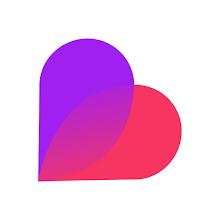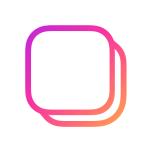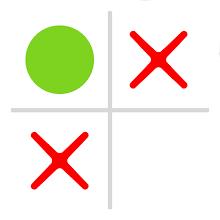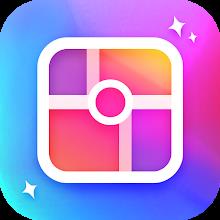Primera cuenta de Minecraft: una inmersión desesperada en las profundidades
Incluso después de muchos años, Minecraft continúa liderando la manada entre los juegos de Sandbox. Con sus interminables viajes, generación dinámica del mundo y modo multijugador robusto, ofrece oportunidades ilimitadas para la creatividad. Vamos a sumergirnos en los pasos iniciales para comenzar tu aventura en este juego icónico.
Tabla de contenido
- Creación de una cuenta de Minecraft
- Cómo comenzar tu viaje
- PC (Windows, MacOS, Linux)
- Xbox y PlayStation
- Dispositivos móviles (iOS, Android)
- Cómo salir de Minecraft
Creación de una cuenta de Minecraft
Para comenzar su viaje de Minecraft, deberá crear una cuenta de Microsoft, que se utiliza para iniciar sesión en el juego. Dirígete al sitio web oficial de Minecraft y localiza el botón "Iniciar sesión" en la esquina superior derecha. Haga clic en él y se le pedirá que cree una nueva cuenta.
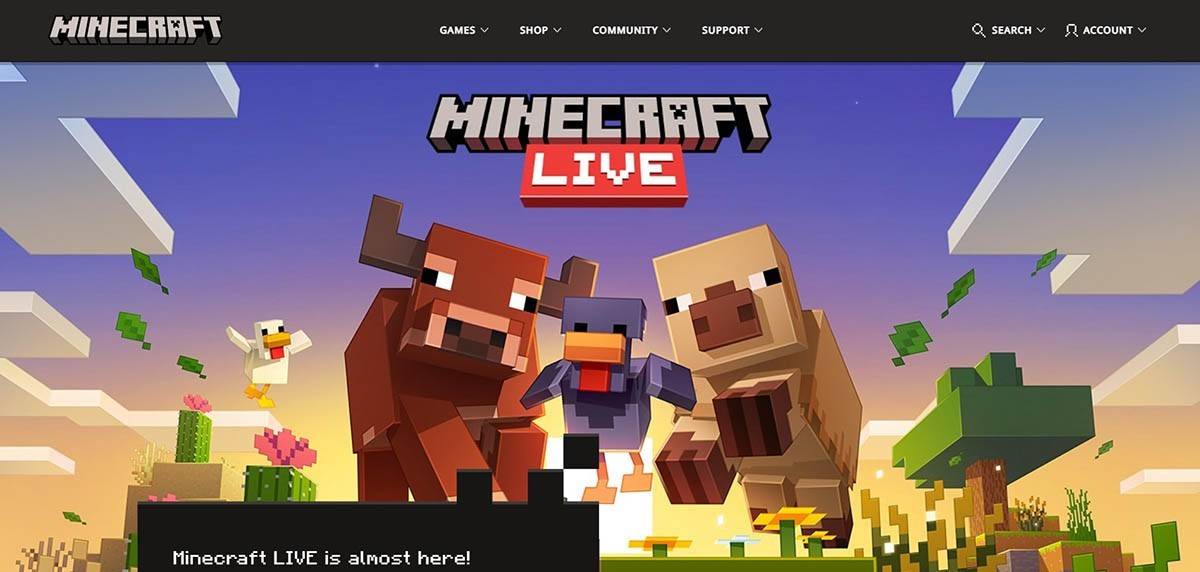 Imagen: minecraft.net
Imagen: minecraft.net
Ingrese su dirección de correo electrónico y cree una contraseña segura para su cuenta de Minecraft. Elija un nombre de usuario único; Si ya está tomado, el sistema sugerirá alternativas.
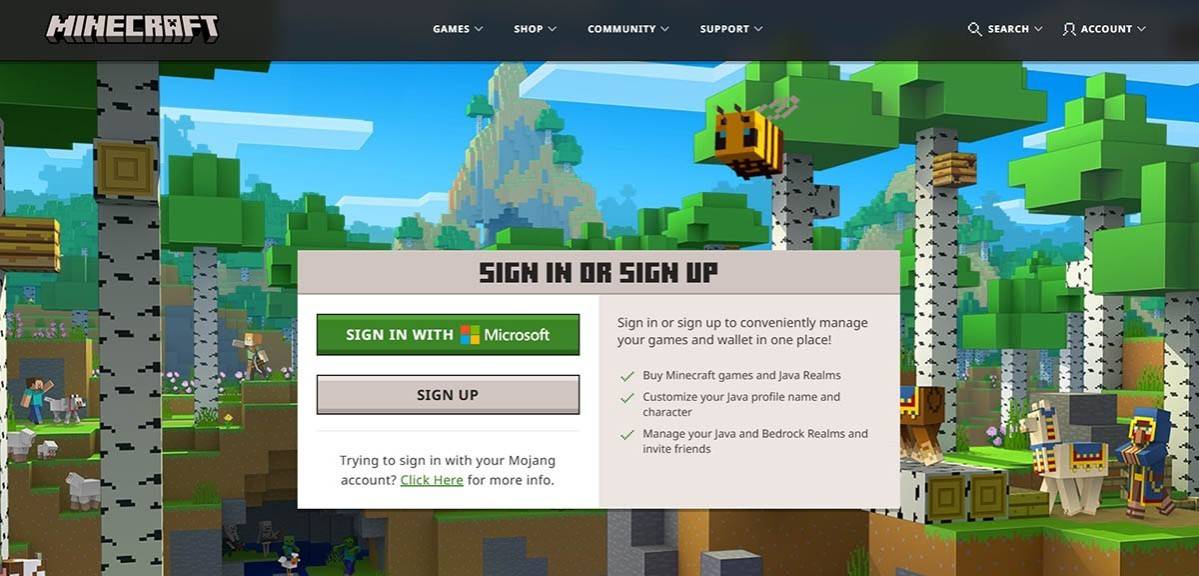 Imagen: minecraft.net
Imagen: minecraft.net
Después de configurar su cuenta, confirme su dirección de correo electrónico ingresando el código de verificación enviado a su correo electrónico. Si no ve el correo electrónico, consulte su carpeta "SPAM". Una vez verificado, su perfil está vinculado a su cuenta de Microsoft, y puede proceder a comprar el juego si aún no lo ha hecho. Elija su versión preferida de la tienda en el sitio web y siga las instrucciones para completar su compra.
Cómo comenzar tu viaje
PC (Windows, MacOS, Linux)
En PC, tiene dos versiones principales de Minecraft: Java Edition y Bedrock Edition. Java Edition es compatible con Windows, MacOS y Linux y se puede descargar desde el sitio web oficial de Minecraft. Después de instalar el lanzador, inicie sesión con su cuenta de Microsoft o Mojang y seleccione la versión del juego que desea jugar.
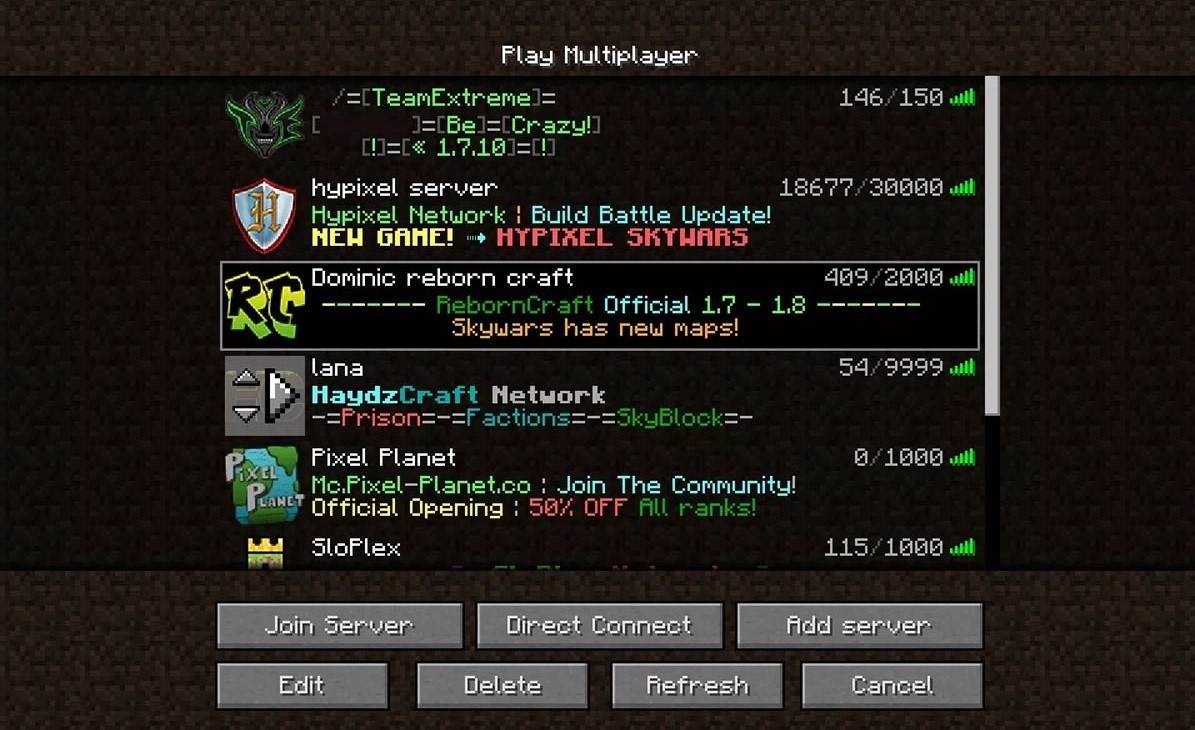 Imagen: aiophotoz.com
Imagen: aiophotoz.com
Tras su primer lanzamiento, se le pedirá que inicie sesión con las credenciales de su cuenta de Microsoft. Si estás jugando solo, haga clic en el botón "Crear Nuevo Mundo". Luego accederá al menú de configuración mundial, donde puede elegir entre el modo "supervivencia" para la experiencia clásica o el modo "creativo" para recursos ilimitados.
Para el modo multijugador, navegue a la sección "Reproducir" en el menú principal y seleccione la pestaña "Servidores". Aquí, puede unirse a un servidor público o ingresar la dirección IP de un servidor privado si tiene una invitación. Jugar con amigos en el mismo mundo, crear o cargar un mundo, luego habilitar la función multijugador en la configuración.
Xbox y PlayStation
En las consolas Xbox (incluidas Xbox 360, Xbox One y Xbox Series X/S), descargue Minecraft desde Microsoft Store. Después de la instalación, inicie el juego desde la pantalla de inicio de su consola e inicie sesión con su cuenta de Microsoft para sincronizar sus logros y compras.
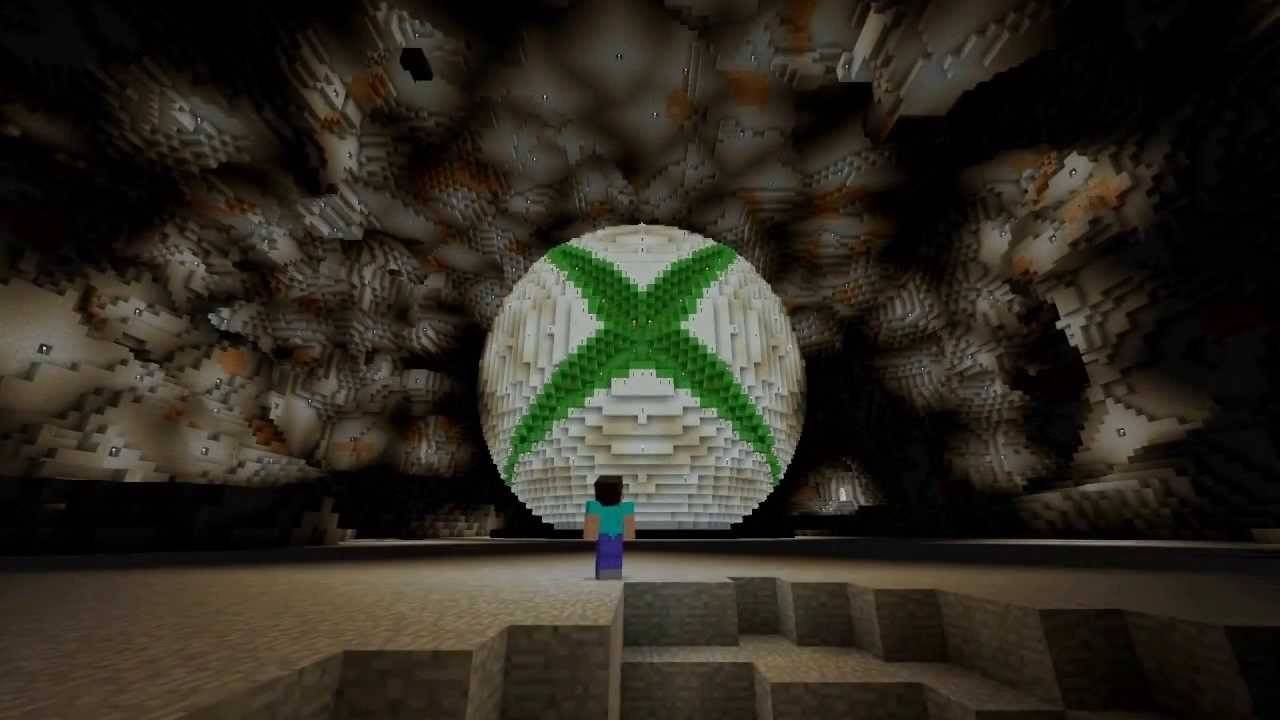 Imagen: youtube.com
Imagen: youtube.com
Minecraft también está disponible en PlayStation 3, PlayStation 4 y PlayStation 5. Compre y descargue a través de PlayStation Store, luego lancelo desde la pantalla de inicio de su consola. Inicie sesión con su cuenta de Microsoft para habilitar el juego multiplataforma.
Dispositivos móviles (iOS, Android)
Para dispositivos móviles, compre Minecraft a través de la App Store para iOS o Google Play para Android. Después de la instalación, inicie sesión con su cuenta de Microsoft para acceder al juego. La versión móvil admite el juego multiplataforma con otros dispositivos.
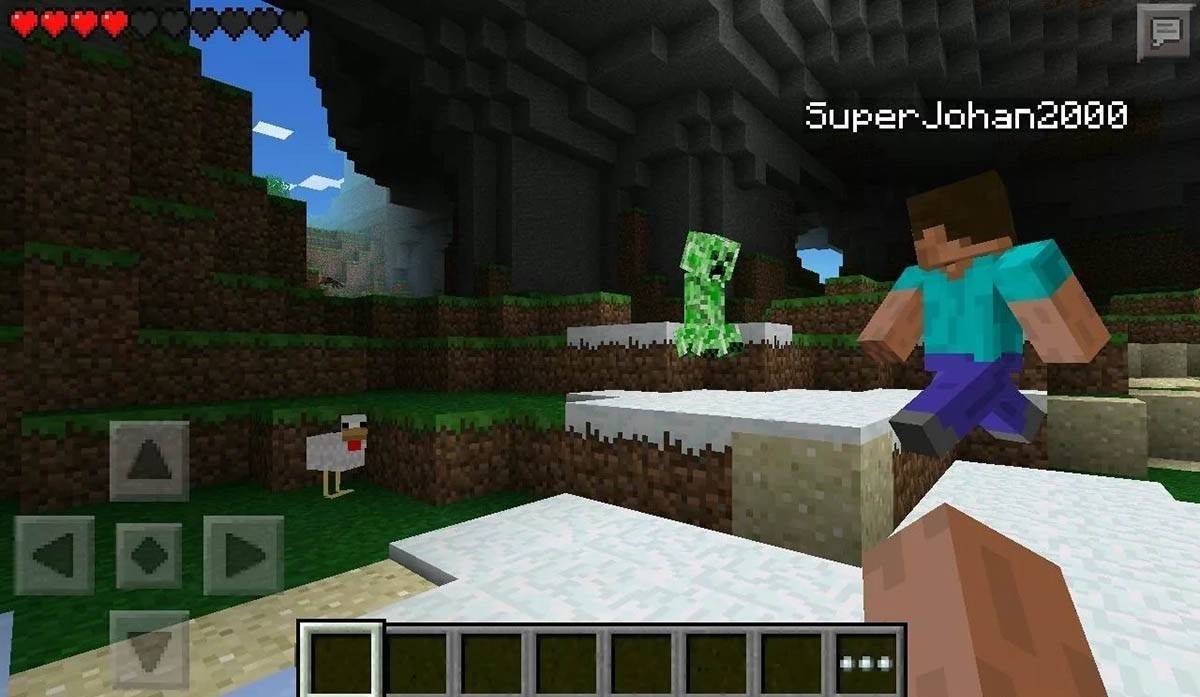 Imagen: Storage.googleapis.com
Imagen: Storage.googleapis.com
Vale la pena señalar que Bedrock Edition admite el juego multiplataforma en todos los dispositivos mencionados, lo que permite a los jugadores conectarse independientemente de su plataforma. Java Edition, sin embargo, se limita a la PC y no admite el juego multiplataforma.
El proceso de inicio de Minecraft varía según la plataforma, pero gracias al juego multiplataforma en la edición Bedrock, los jugadores pueden disfrutar de un juego cooperativo en varios dispositivos.
Cómo salir de Minecraft
Salir del juego es sencillo. En la PC, presione la tecla ESC para abrir el menú del juego, luego haga clic en el botón "Guardar y dejar" para volver al menú principal. A partir de ahí, puede cerrar el programa para salir por completo.
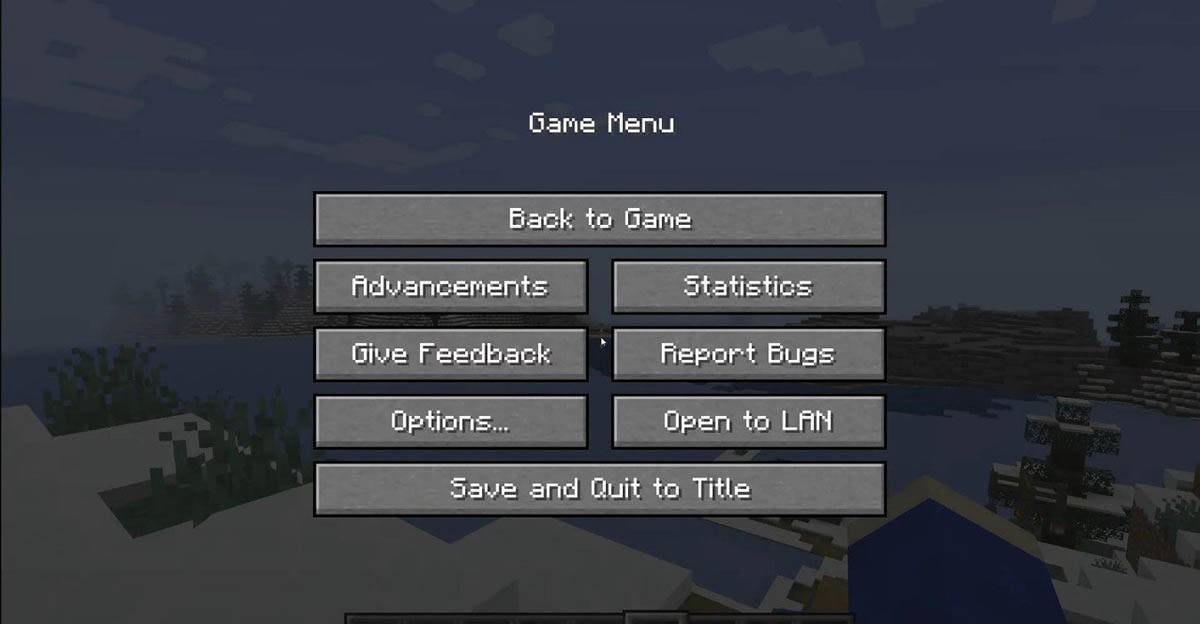 Imagen: tlauncher.org
Imagen: tlauncher.org
En las consolas, acceda al menú Pausa con el botón Gamepad correspondiente y seleccione "Guardar y dejar" para finalizar su sesión. Para cerrar completamente el juego, use el menú de la consola presionando el botón "Inicio", resaltando Minecraft y eligiendo la opción de salida.
En los dispositivos móviles, el botón "Guardar y salir" se encuentra en el menú del juego. Para cerrar completamente la aplicación, salga a través del menú del sistema de su dispositivo. En Android, deslice hacia arriba desde la parte inferior de la pantalla y cierre Minecraft entre las aplicaciones en ejecución. En iOS, presione dos veces el botón "Inicio" o deslice hacia arriba y deslice la aplicación para cerrarla.
Ahora que está familiarizado con los conceptos básicos, le deseamos un momento fantástico explorar y crear en el mundo bloqueado de Minecraft, ya sea que esté jugando solo o con amigos en diferentes plataformas.
- 1 Fortnite: Capítulo 6 Temporada 1 Ubicaciones de NPC Feb 13,2025
- 2 El viaje culinario prospera para seis Jan 01,2025
- 3 ¡Pokémon Go celebra el Año Nuevo 2025 con fuegos artificiales festivos y más! Jan 03,2025
- 4 Roblox: Gatos Guerreros: Ultimate Edition Códigos (enero 2025) Feb 12,2025
- 5 Consejos para conquistar el Dragon Quest III: Remake HD-2D Feb 21,2025
- 6 Códigos de juego de Roblox actualizados: abril de 2025 May 13,2025
- 7 Cómo arreglar los códigos de error de rivales de Marvel comunes Feb 20,2025
- 8 Pokémon GO Fest 2025: fechas de festival, ubicaciones, detalles revelados Feb 13,2025
-
Las principales tendencias de belleza para esta temporada
Un total de 10
-
Aplicaciones únicas de papel tapiz para cada estilo
Un total de 10
-
Los mejores juegos de béisbol para Android
Un total de 10